Visual Studio Code是由微软官方推出的一款自带GUI的代码编辑器,功能强大,集成了一款现代编辑器应该具备的特性,如语法高亮(syntax hight lighting),可定制的热键绑定(customizable keyboard bindings),括号匹配(bracket matching)以及代码片段收集(snippets)。

软件优势
对比VS Code和传统Visual Studio,二者间最大的不同是:VS Code专注于成为一个全功能编辑器,而VS则围绕项目本身分享了许多相关功能。VS Code没有新项目向导,也不支持solution文件。但是它确实分享了响应式编辑功能,强化了很多小细节,例如:当你处理跨平台文件时显示行结束符类型。
首先对Visual Studio Code做一个大概的介绍。首先明确一下,这个Visual Studio Code(以下简称vscode)是一个带GUI的代码编辑器,也就是只能完成简单的代码编辑功能,并不是一个集成开发环境(IDE)。而Visual Studio、WebStorm这类的开发工具是IDE,功能强大,这两个是不一样的概念。
中文设置
如果知识兔显示英文的话,知识兔打开进入软件,Ctrl + Shift + P,切入到命令行模式。输入“Configure Language”
然后知识兔点击下拉框出来的 Configure Display Language

选择安装其他语言,知识兔点击下拉安装中文即可
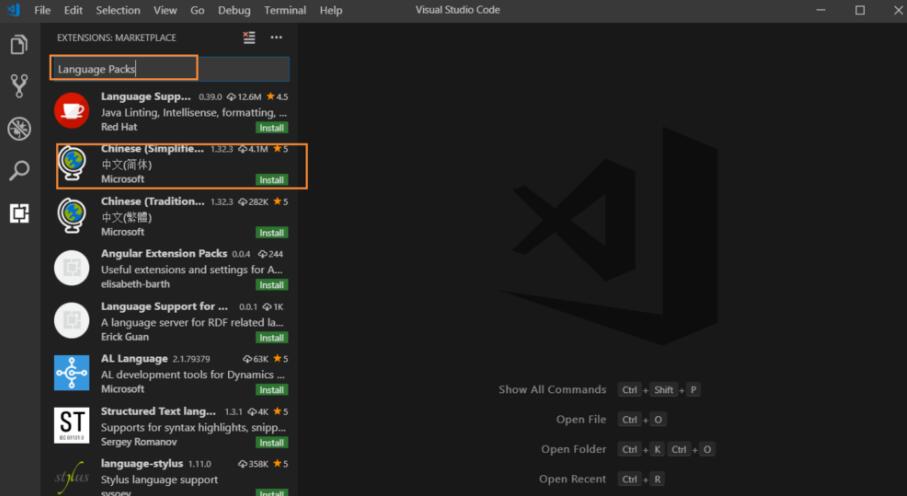
更新日志
1、完整的产品图标刷新 - 所有VS Code的新现代图标。
2、在“设置”UI中编辑字符串数组 - 直接从“设置”编辑器添加到字符串数组。
3、在文件资源管理器中显示搜索结果 - 快速跳转到文件资源管理器中的文件位置。
4、在选择中显示空格 - 仅为选定文本查看空白字符。
5、查找和替换保留套管 - 替换文本而不会丢失字母套管。
6、终端搜索用户体验改进 -终端的更直观的自下而上搜索顺序。
7、更好的SCSS @import导航 - VS Code现在可以检查SCSS文件的更多位置。
8、远程开发教程 - 通过SSH和WSL工作的新的逐步教程。
下载仅供下载体验和测试学习,不得商用和正当使用。
下载体验